Red Dead Redemption 2 (RDR 2) - это эпическая игра в стиле "вестерн", которая завоевала множество сердец геймеров по всему миру. Однако, чтобы насладиться полным масштабом и красотой игрового мира, необходимо правильно настроить графику, особенно если у вас видеокарта GeForce GTX 1060 6GB.
В данном руководстве мы расскажем вам о самых оптимальных настройках графики в RDR 2 на видеокарте GeForce GTX 1060 6GB, чтобы вы могли наслаждаться погружением в атмосферу Дикого Запада и при этом сохранить высокую производительность игры.
Шаг 1: Обновите драйверы видеокарты
Перед тем, как приступить к настройке графики, убедитесь, что у вас установлена самая свежая версия драйверов для вашей видеокарты. Новые драйверы могут содержать оптимизации и исправления, которые улучшат производительность в RDR 2.
Примечание: Драйверы для видеокарты GeForce GTX 1060 6GB можно загрузить с официального сайта NVIDIA.
Рекомендуемые системные требования для RDR 2
Для комфортной игры в RDR 2 на видеокарте 1060 6GB, рекомендуется обратить внимание на следующие системные требования:
| Операционная система | Windows 10 64-bit |
| Процессор | Intel Core i7-4770K or AMD Ryzen 5 1500X и выше |
| Оперативная память | 12 GB RAM |
| Видеокарта | NVIDIA GeForce GTX 1060 6GB или AMD Radeon RX 480 4GB и выше |
| Место на жестком диске | 150 GB |
| Звуковая карта | DirectX Compatible |
| Дополнительно | DirectX 12 |
Соблюдение данных рекомендаций позволит насладиться игровым процессом RDR 2 с оптимальной производительностью и графикой.
Установка и обновление драйверов графического адаптера
Для начала, необходимо определить текущую версию драйверов вашей видеокарты. Это можно сделать следующим образом:
| Шаг | Описание |
|---|---|
| Шаг 1 | Нажмите правой кнопкой мыши на рабочем столе и выберите "Панель управления NVIDIA". |
| Шаг 2 | В открывшемся окне "Панель управления NVIDIA" выберите "Справка" и "Системная информация". |
| Шаг 3 | В разделе "Системная информация" найдите строку "Версия драйвера". |
После определения текущей версии драйверов, рекомендуется проверить наличие новых версий на официальном сайте производителя видеокарты или на специализированных ресурсах.
Для обновления драйверов графического адаптера, вы можете воспользоваться следующими способами:
- Метод 1: Ручное обновление через официальный сайт NVIDIA.
- Метод 2: Автоматическое обновление через программное обеспечение GeForce Experience.
Рекомендуется использовать метод 2, так как GeForce Experience будет автоматически определять наличие новых версий драйверов и устанавливать их с минимальными усилиями со стороны пользователя.
После установки новых драйверов графического адаптера, рекомендуется перезагрузить компьютер, чтобы изменения вступили в силу. После этого можно продолжить настройку Red Dead Redemption 2 на вашей видеокарте GeForce GTX 1060 6GB и наслаждаться комфортной игрой.
Настройка параметров видеокарты NVIDIA GeForce GTX 1060 6ГБ
Владельцы видеокарты NVIDIA GeForce GTX 1060 6ГБ зачастую сталкиваются с необходимостью настройки параметров данного устройства для оптимальной работы в играх. В данном руководстве будут рассмотрены основные настройки видеокарты, которые позволят достичь комфортной игры в RDR 2.
Перед настройкой рекомендуется обновить драйверы видеокарты до последней версии, чтобы совместимость с игрой была максимальной. Это можно сделать, посетив официальный сайт NVIDIA и загрузив соответствующие драйверы для вашей модели.
После обновления драйверов рекомендуется запустить игру и перейти в настройки графики. Следует отметить, что RDR 2 – довольно требовательная игра, поэтому для достижения комфортной игры на видеокарте GTX 1060 6ГБ необходимо установить некоторые оптимальные параметры.
| Параметр | Рекомендуемое значение |
|---|---|
| Разрешение | 1920x1080 |
| Качество изображения | Высокое |
| Теневые эффекты | Среднее |
| Антиалиасинг | FXAA |
| Качество текстур | Высокое |
| Расстояние прорисовки | Среднее |
| Зеркальное отображение | Выключено |
| Динамическое изменение частоты кадров | Выключено |
После установки этих параметров рекомендуется сохранить изменения и запустить игру. Если настройки все еще вызывают неудовлетворительную производительность или возникают проблемы с отображением, можно попробовать немного снизить параметры – например, понизить качество теневых эффектов или использовать меньшее разрешение.
Важно помнить, что каждая система индивидуальна, и оптимальные настройки могут отличаться в зависимости от вашей конфигурации. Поэтому рекомендуется экспериментировать с настройками и подбирать оптимальные параметры, которые обеспечат приемлемую производительность и качество изображения.
Оптимизация графических настроек RDR 2
Руководство по настройке графики в RDR 2 на видеокарте 1060 6GB
Red Dead Redemption 2 (RDR 2) - одна из самых ожидаемых игр последних лет. Она предлагает уникальный игровой мир, огромную открытую пустошь, потрясающую графику и захватывающий сюжет. Однако, для того чтобы насладиться всей красотой и плавностью геймплея, требуются определенные настройки графики. В этом руководстве мы расскажем вам, как оптимизировать графические настройки RDR 2 для видеокарты 1060 6GB.
Шаг 1: Обновление драйверов видеокарты
Перед тем как начать настройку графики, убедитесь, что у вас установлена последняя версия драйверов для вашей видеокарты. Вы можете скачать их с официального сайта производителя.
Шаг 2: Настройка рекомендуемых настроек
Для начала оптимизации графики, запустите игру и перейдите в раздел настроек графики. Далее, следуйте следующим рекомендациям:
- Разрешение: выберите разрешение, которое соответствует вашему монитору.
- Настройки текстур: установите на средний или высокий уровень для достижения хорошего качества изображения.
- Динамическая растительность: отключите эту настройку для повышения производительности.
- Сглаживание краев: установите значение "FXAA" или "TAA" для сглаживания изображения.
- Частота кадров: ограничьте частоту кадров на уровне, который ваша видеокарта может поддерживать стабильно.
Шаг 3: Тестирование и настройка дополнительных параметров
После настройки основных параметров графики, рекомендуется запустить тест производительности в игре. Это позволит определить, какие аспекты графики требуют дополнительной настройки. Некоторые дополнительные параметры, которые вы можете настроить:
- Расстояние отображения объектов: уменьшите, если хотите повысить производительность.
- Тени: установите на средний или низкий уровень для улучшения производительности.
- Освещение: установите на средний или низкий уровень для улучшения производительности.
- Субпиксельное сглаживание: отключите для повышения производительности.
Шаг 4: Сохранение и применение настроек
После того как вы настроили все параметры графики по вашему усмотрению, не забудьте сохранить их и применить изменения. После этого вы сможете начать игру с оптимизированными графическими настройками.
Важно отметить, что эти рекомендации и настройки могут варьироваться в зависимости от ваших предпочтений и желаемого баланса между качеством графики и производительностью. Поэтому, рекомендуется экспериментировать с настройками, чтобы найти оптимальный вариант для вашей видеокарты.
Следуя этому руководству, вы сможете оптимизировать графические настройки RDR 2 для видеокарты 1060 6GB и наслаждаться игрой без проблем. Удачной игры!
Использование специальных программ для повышения производительности
Для того чтобы обеспечить максимальную производительность и комфортную игру в Red Dead Redemption 2 на видеокарте 1060 6GB, можно воспользоваться специальными программами, которые помогут оптимизировать игровой процесс и повысить его скорость. Вот несколько самых популярных и эффективных программ, которые можно использовать:
1. MSI Afterburner
MSI Afterburner - это мощное программное обеспечение для настройки видеокарты, которое позволяет пользователю контролировать и мониторить состояние видеокарты в реальном времени. С помощью MSI Afterburner можно провести разгон видеокарты, изменить частоты ядра и памяти, а также настроить вентиляторы для оптимального охлаждения. Это может помочь повысить производительность видеокарты и улучшить игровой процесс.
2. RivaTuner Statistics Server
RivaTuner Statistics Server - это программа, которая позволяет отображать информацию о производительности системы и состоянии видеокарты в режиме реального времени. Она предоставляет возможность отслеживать фреймрейт, нагрузку на процессор и видеокарту, а также мониторить температуру видеокарты и другие параметры. RivaTuner Statistics Server может быть полезным инструментом для оптимизации настроек игры и обеспечения плавного и беззаботного игрового процесса.
3. GeForce Experience
GeForce Experience - это официальная программа от компании Nvidia, которая предлагает различные настройки и оптимизации для игр. С помощью GeForce Experience можно автоматически оптимизировать настройки игры на основе параметров вашей системы, а также записывать и стримить игровое видео. Это удобный инструмент для обеспечения оптимальной производительности и наслаждения игровым процессом без лишних трудностей.
Используя эти специальные программы, вы сможете повысить производительность игры на видеокарте 1060 6GB и настроить игровой процесс под свои предпочтения. Не забудьте поэкспериментировать с различными настройками и проверить их влияние на производительность игры. Удачной игры!
Руководство по настройке разрешения и экранного режима
1. Откройте настройки игры, выбрав пункт "Настройки" в главном меню.
2. В разделе "Графика" найдите параметр "Разрешение" и выберите подходящее разрешение для вашего монитора. Рекомендуется выбирать наивысшее доступное разрешение, которое ваш монитор поддерживает.
3. Также в разделе "Графика" найдите параметр "Режим экрана" и выберите желаемый режим: полноэкранный или оконный. Полноэкранный режим обеспечивает полный иммерсивный опыт, но может привести к снижению производительности. Оконный режим позволяет быстрее переключаться между игрой и другими программами.
4. Важно также установить соотношение сторон, которое соответствует вашему монитору. Обычно это стандартное соотношение 16:9 для большинства мониторов. Если вы используете монитор с нестандартным соотношением сторон, выберите соответствующий вариант в настройках.
5. Для более точного управления графическими настройками, рекомендуется использовать параметры "Пользовательские настройки". Здесь вы сможете отрегулировать такие параметры, как качество текстур, освещение, теней и других элементов графики.
6. После настройки разрешения и экранного режима, рекомендуется сохранить изменения и перезапустить игру, чтобы они вступили в силу.
Следуя этому руководству, вы сможете настроить разрешение и экранный режим в игре RDR 2 на вашей видеокарте 1060 6GB оптимальным образом, гарантируя наилучшую графику и плавность процесса игры. Удачной игры!
Особенности настройки антиалиасинга и текстур

При настройке антиалиасинга на GeForce GTX 1060 6GB рекомендуется использовать режим FXAA или TAA. FXAA - это метод сглаживания, который работает на уровне пикселей и незначительно влияет на производительность. TAA - это метод сглаживания, который использует информацию с предыдущих кадров и позволяет достичь более качественного результата, но может снизить производительность.
Важно также настроить текстуры в игре. Настройка текстур влияет на детализацию и качество отображения объектов. На GeForce GTX 1060 6GB рекомендуется установить средний или высокий уровень текстур для достижения наилучшего баланса между визуальным качеством и производительностью.
Дополнительные возможности настройки антиалиасинга и текстур доступны в игровом меню. Вы можете экспериментировать с различными настройками, чтобы найти оптимальный вариант для вашей видеокарты. Однако не стоит забывать, что более высокие настройки могут снижать производительность игры, поэтому рекомендуется выбрать оптимальный компромисс между качеством и производительностью.
- Выберите режим антиалиасинга: FXAA или TAA
- Настройте уровень текстур: средний или высокий
- Экспериментируйте с другими настройками для достижения оптимальных результатов
Не забывайте периодически проверять производительность игры и вносить корректировки в настройки, если необходимо. Играйте в Red Dead Redemption 2 на видеокарте GeForce GTX 1060 6GB с комфортом и наслаждайтесь качественной графикой!
Управление настройками освещения и теней
Настройка освещения и теней играет важную роль в создании атмосферы и визуального опыта в игре Red Dead Redemption 2. В этом разделе мы рассмотрим, как можно настроить освещение и тени для достижения наилучших результатов на видеокарте GeForce GTX 1060 6GB.
- Качество освещения: Эта настройка определяет качество общего освещения в игре. Вы можете установить ее на высокое или среднее значение в зависимости от вашего предпочтения. Высокое качество освещения создает более реалистичные эффекты света, но может снизить производительность.
- Качество теней: Эта настройка контролирует качество и резкость теней в игре. Вы можете выбрать высокое, среднее или низкое значение в зависимости от ваших предпочтений и производительности. Высокое качество теней создает более четкие и реалистичные тени, но может повлиять на производительность.
- Расстояние отбрасывания теней: Это параметр определяет расстояние, на котором тени будут отображаться. Вы можете увеличить или уменьшить это значение в зависимости от вашей видеокарты и производительности. Увеличение расстояния отбрасывания теней может повысить реализм, но может снизить производительность.
- Качество SSAO: SSAO (Screen Space Ambient Occlusion) создает более реалистическую глубину и освещение в игре. Вы можете выбрать высокое, среднее или низкое значение в зависимости от вашей видеокарты и производительности. Высокое качество SSAO даст более реалистичные эффекты теней и освещения, но может снизить производительность.
Эти настройки освещения и теней позволят вам настроить графику в игре Red Dead Redemption 2 на видеокарте GeForce GTX 1060 6GB так, чтобы достичь наилучшего баланса между визуальным качеством и производительностью.
Правильная настройка параметров потока видео
Выберите правильное разрешение экрана:
Начните с выбора оптимального разрешения экрана, которое соответствует разрешению вашего монитора. Высокое разрешение экрана может потребовать больше ресурсов вашей видеокарты, поэтому выберите разрешение, которое позволяет вам получить красивую графику без снижения производительности.
Регулируйте настройки качества графики:
В игре есть несколько настроек качества графики, которые вы можете регулировать для достижения оптимальных результатов. Некоторые из этих настроек включают уровень детализации объектов, теней, текстур и эффектов. Выберите уровень, который обеспечивает достойную графику и при этом не снижает производительность вашей видеокарты до неприемлемых значений.
Настройте параметры потока видео:
Параметры потока видео могут играть ключевую роль в игровом процессе. В Red Dead Redemption 2 вы можете настроить параметры потока видео, чтобы достичь наилучшей производительности. Рекомендуется изменять параметр "Размер буфера" в зависимости от вашей видеокарты. Маленький размер буфера может увеличить производительность, но может вызвать артефакты на экране. Экспериментируйте с этим параметром, чтобы найти наилучший вариант для вашей системы.
Итак, правильная настройка параметров потока видео является важным элементом для обеспечения комфортной игры в Red Dead Redemption 2 на видеокарте 1060 6GB. Следуя этому руководству, вы сможете настроить игру так, чтобы она максимально использовала возможности вашей видеокарты и достигала великолепной графики и плавности игрового процесса.
Советы по оптимизации производительности и устранению лагов
1. Обновите драйверы видеокарты: Перед началом игры убедитесь, что у вас установлена последняя версия драйверов для вашей видеокарты. Обновление драйверов может значительно улучшить производительность и исправить проблемы совместимости.
2. Проверьте настройки графики в игре: Откройте меню настроек графики в игре и сделайте следующие изменения:
- Установите разрешение экрана в соответствии с разрешением вашего монитора.
- Уменьшите настройки графики на средний или низкий уровень.
- Отключите эффекты, такие как тени высокого качества или антиалиасинг, если вы испытываете проблемы с производительностью.
3. Оптимизируйте настройки видеокарты: Откройте панель управления Nvidia и сделайте следующие изменения:
- Установите производительность в качестве предпочтительного режима работы видеокарты.
- Отключите вертикальную синхронизацию (V-Sync), чтобы избежать задержки.
- Включите максимальную производительность в настройках управления энергопотреблением.
4. Закройте ненужные программы: Перед запуском игры закройте все ненужные программы и процессы, чтобы освободить ресурсы компьютера. Это поможет предотвратить возможные проблемы с производительностью и лагами.
5. Обратите внимание на температуру: Убедитесь, что ваш компьютер не перегревается во время игры. Если температура начинает значительно повышаться, прочистите систему охлаждения или улучшите ее.
6. Обновите операционную систему: Проверьте, что у вас установлена последняя версия операционной системы. Обновления операционной системы могут включать исправления ошибок и улучшения производительности.
Следуя этим советам, вы сможете оптимизировать производительность игры и обеспечить комфортабельный игровой опыт на вашей видеокарте 1060 6GB.